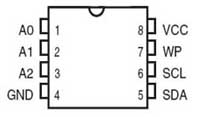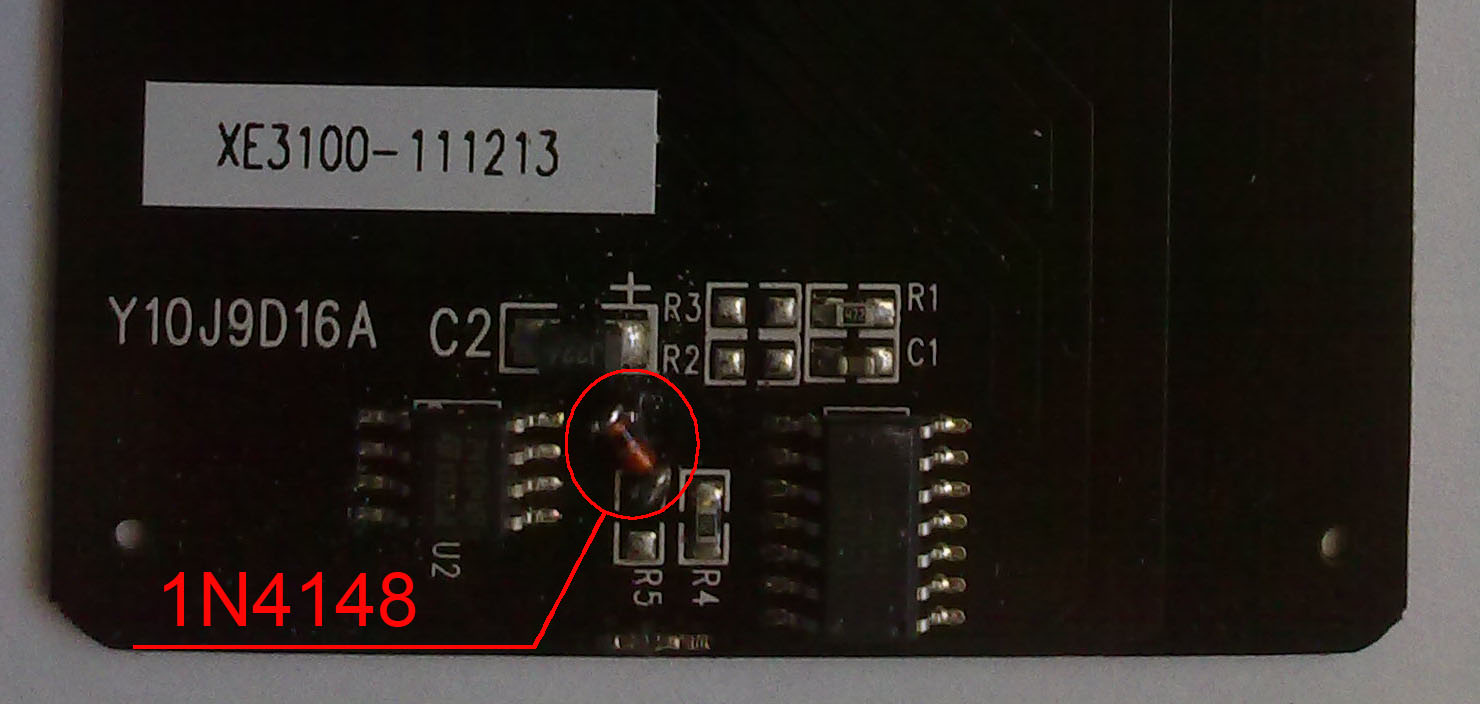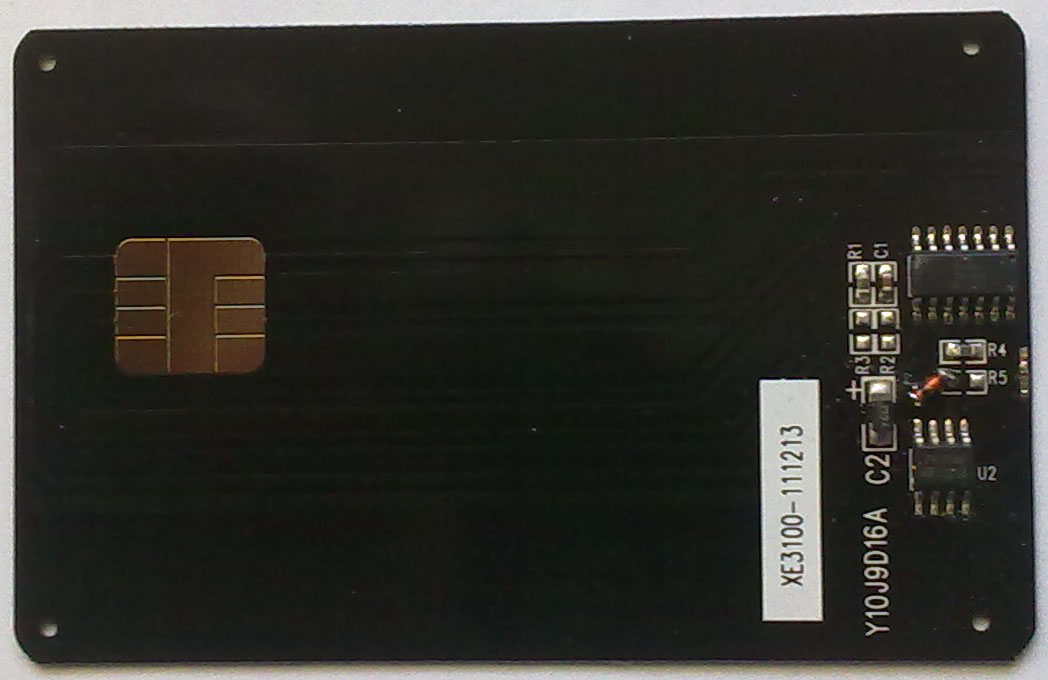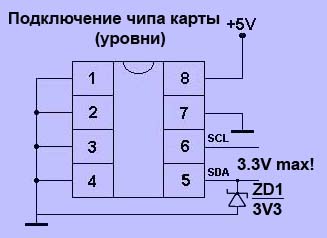Модератор: vetal

На плате такое впечатление, что вообще ничего не делали — все чисто, не перепаивалось.
Аппаратничего больше не делает, комп его не видит, правда можно войти через «стрелка вниз, * «
Boot v.0.01c. cs=669C
ПО v.2.07g LFF1V2, а вот сs= и все после = ничего.
Перепаивал 24 и 29 микрухи под 2.05w. Тотже эффект.
Сделал полный сброс и тут аппарат стал выдавать DATA FLASH ERROR. FLASH PLUG INIT. и перегружается.
В сервисный режим пытаюсь войти, но не успеваю набрать все кнопки, аппарат перегружается.
Соплей на плате точно нет. Проверено.
За что хвататься?
Последний раз редактировалось GSA Вт сен 27, 2011 4:40 pm, всего редактировалось 1 раз.
Ремонтирую то, чем пользуюсь. Пользуюсь тем, что ремонтирую.
-
GSA
- Держал тонер в руках
-
Aleshachka » Вт сен 27, 2011 3:44 pm
Последний раз редактировалось Aleshachka Вт сен 27, 2011 3:45 pm, всего редактировалось 1 раз.
Мысли в слух: Женщины — такие трогательные существа, так бы трогал и трогал…
-
Aleshachka
- Собрал картридж
-
- ICQ
- Персональный альбом
Vialeksej » Вт сен 27, 2011 3:44 pm
Господа, пейте сладкий чай,и вот когда слипнется жопа, из нее перестанут расти руки!!!!
-
Vialeksej
- Поручик
-
Vialeksej » Вт сен 27, 2011 3:57 pm
kvg писал(а):Или 24с16 трупиком стал.
не думаю, она же верифицируется даже понипрогом, так что смотри 2 дороги от 5 и от 6 ноги, подорванные они где то
Добавлено спустя 8 минут 24 секунды:
GSA писал(а):На плате такое впечатление, что вообще ничего не делали — все чисто, не перепаивалось.
было у меня такое, её феном снимали 24С16 и практически не видно что паялась, я пинцетом ухватился за неё и 1234 ножки приподнялись от платы
Господа, пейте сладкий чай,и вот когда слипнется жопа, из нее перестанут расти руки!!!!
-
Vialeksej
- Поручик
-
GSA » Вт сен 27, 2011 4:17 pm

1. выпаял 24с16. Проверил, перезаписал даже. Все ОК.
2. Все контакты 24с16 проверил до соседних элементов. Даже на всякий случай 1,2,3 ноги с другой стороны платы прозвонил 
3. 5,6 ноги звонятся до резиторов без проблем. Резитсоры тоже живые.
И еще. Повторюсь, что эта ошибка вылезла после общего сброса и реинициализации флэш.
До этого писало по русски ОШИБКА ФЛЭШ и стояло, а сейчас непрерывно перегружается.
И еще. я тут может зря обращаю внимание, но когда я смотрел версию ПО после cs= было пусто..
Ремонтирую то, чем пользуюсь. Пользуюсь тем, что ремонтирую.
-
GSA
- Держал тонер в руках
-
Vialeksej » Вт сен 27, 2011 4:33 pm
Господа, пейте сладкий чай,и вот когда слипнется жопа, из нее перестанут расти руки!!!!
-
Vialeksej
- Поручик
-
GSA » Вт сен 27, 2011 4:39 pm
Ремонтирую то, чем пользуюсь. Пользуюсь тем, что ремонтирую.
-
GSA
- Держал тонер в руках
-
Vialeksej » Вт сен 27, 2011 4:56 pm
Господа, пейте сладкий чай,и вот когда слипнется жопа, из нее перестанут расти руки!!!!
-
Vialeksej
- Поручик
-
GSA » Вт сен 27, 2011 5:12 pm
Vialeksej писал(а):корзина 1+4 закорочена?
Обязательно. 7 ногу на 24 и поднимал и опускал. Бесполезно.
Главное, не могу даже вернуться просто к ОШИБКА ФЛЭШ. Перегружается чере 5 секунд после сообщения и все тут.
Ремонтирую то, чем пользуюсь. Пользуюсь тем, что ремонтирую.
-
GSA
- Держал тонер в руках
-
Vialeksej » Вт сен 27, 2011 5:18 pm
Господа, пейте сладкий чай,и вот когда слипнется жопа, из нее перестанут расти руки!!!!
-
Vialeksej
- Поручик
-
GSA » Вт сен 27, 2011 6:25 pm
Vialeksej писал(а):отпаяй вообще нафиг 24с16 и включи, тоже самое будет или нет?
Уехал домой. Достал он меня.
По пути как раз тоже решил совсем убрать ее. Завтра попробую.
Просто я не совсем догоняю, в этом аппарате несколько флэшек. Когда в сервисном меню написано «переинициализация флэш», какую она вот это самое переинициализирует.
Если 24с16, то как теперь отменить эту переинициализацию.
Плохо то, что я незнаю, как его до такого состояния довели. Клиент не презнается кто ему это сделал (у меня такое впечатление, что там он уже срубил себе новый аппарат, а этот тоже хочет реанимировать).
Добавлено спустя 14 часов 15 минут 24 секунды:
C утра продолжил эксперимент.
Проверил питания на 24с16 -3.3v.
Совсем отпаял 24с16 — также DATA FLASH ERROR. FLASH PLUG INIT и перегружается.
Убрал перемычку с корзины, заново впаял 24с16 (перед этим проверил — данные в норме) и запаял все ноги, включая 7.
Ошибка осталась, но перестал перегружаться. Сделал опять полный сброс — все тоже, но не перегружается.
Можно посмотреть номер ПО и бут.
Закоротил перемычку рядом с корзиной, аппарат напечатал клетки! Ошибка так и есть.
Ремонтирую то, чем пользуюсь. Пользуюсь тем, что ремонтирую.
-
GSA
- Держал тонер в руках
-
Vialeksej » Ср сен 28, 2011 8:53 am
Господа, пейте сладкий чай,и вот когда слипнется жопа, из нее перестанут расти руки!!!!
-
Vialeksej
- Поручик
-
-
-
Xerox Phaser 6600 «Invalid Yellow» / «Неверный желтый»
kotya-potya в форуме Принтеры, МФУ, факсы, копиры формата A4
- 5
- 5697
3100
Пн ноя 18, 2019 8:24 pm
-
Xerox Phaser 6600 «Invalid Yellow» / «Неверный желтый»
-
-
Xerox WC 3119: «Замятие 1»
kokubenko в форуме Принтеры, МФУ, факсы, копиры формата A4
- 22
- 39503
kokubenko
Ср ноя 23, 2011 4:47 pm
-
Xerox WC 3119: «Замятие 1»
-
-
прошил xerox 3160b прошивкой FIX_b2580_1010079.fls не прошил
Володья в форуме Принтеры, МФУ, факсы, копиры формата A4
- 8
- 12978
Володья
Сб апр 30, 2011 8:05 am
-
прошил xerox 3160b прошивкой FIX_b2580_1010079.fls не прошил
-
-
Xerox WC3220 — Ложное замятие бумаги, Замятие 0
Romeo в форуме Принтеры, МФУ, факсы, копиры формата A4
- 25
- 11279
Romeo
Пн окт 12, 2020 7:13 pm
-
Xerox WC3220 — Ложное замятие бумаги, Замятие 0
-
-
Xerox 3315 «слетела» FIX прошивка
tekknik в форуме Принтеры, МФУ, факсы, копиры формата A4
- 7
- 7251
tekknik
Пн июн 10, 2019 4:22 am
-
Xerox 3315 «слетела» FIX прошивка
Вернуться в Xerox 3100 и иже с ним…
Кто сейчас на форуме
Сейчас этот форум просматривают: нет зарегистрированных пользователей и гости: 2
Модератор: vetal

На плате такое впечатление, что вообще ничего не делали — все чисто, не перепаивалось.
Аппаратничего больше не делает, комп его не видит, правда можно войти через «стрелка вниз, * «
Boot v.0.01c. cs=669C
ПО v.2.07g LFF1V2, а вот сs= и все после = ничего.
Перепаивал 24 и 29 микрухи под 2.05w. Тотже эффект.
Сделал полный сброс и тут аппарат стал выдавать DATA FLASH ERROR. FLASH PLUG INIT. и перегружается.
В сервисный режим пытаюсь войти, но не успеваю набрать все кнопки, аппарат перегружается.
Соплей на плате точно нет. Проверено.
За что хвататься?
Последний раз редактировалось GSA Вт сен 27, 2011 4:40 pm, всего редактировалось 1 раз.
Ремонтирую то, чем пользуюсь. Пользуюсь тем, что ремонтирую.
-
GSA
- Держал тонер в руках
-
Aleshachka » Вт сен 27, 2011 3:44 pm
Последний раз редактировалось Aleshachka Вт сен 27, 2011 3:45 pm, всего редактировалось 1 раз.
Мысли в слух: Женщины — такие трогательные существа, так бы трогал и трогал…
-
Aleshachka
- Собрал картридж
-
- ICQ
- Персональный альбом
Vialeksej » Вт сен 27, 2011 3:44 pm
Господа, пейте сладкий чай,и вот когда слипнется жопа, из нее перестанут расти руки!!!!
-
Vialeksej
- Поручик
-
Vialeksej » Вт сен 27, 2011 3:57 pm
kvg писал(а):Или 24с16 трупиком стал.
не думаю, она же верифицируется даже понипрогом, так что смотри 2 дороги от 5 и от 6 ноги, подорванные они где то
Добавлено спустя 8 минут 24 секунды:
GSA писал(а):На плате такое впечатление, что вообще ничего не делали — все чисто, не перепаивалось.
было у меня такое, её феном снимали 24С16 и практически не видно что паялась, я пинцетом ухватился за неё и 1234 ножки приподнялись от платы
Господа, пейте сладкий чай,и вот когда слипнется жопа, из нее перестанут расти руки!!!!
-
Vialeksej
- Поручик
-
GSA » Вт сен 27, 2011 4:17 pm

1. выпаял 24с16. Проверил, перезаписал даже. Все ОК.
2. Все контакты 24с16 проверил до соседних элементов. Даже на всякий случай 1,2,3 ноги с другой стороны платы прозвонил 
3. 5,6 ноги звонятся до резиторов без проблем. Резитсоры тоже живые.
И еще. Повторюсь, что эта ошибка вылезла после общего сброса и реинициализации флэш.
До этого писало по русски ОШИБКА ФЛЭШ и стояло, а сейчас непрерывно перегружается.
И еще. я тут может зря обращаю внимание, но когда я смотрел версию ПО после cs= было пусто..
Ремонтирую то, чем пользуюсь. Пользуюсь тем, что ремонтирую.
-
GSA
- Держал тонер в руках
-
Vialeksej » Вт сен 27, 2011 4:33 pm
Господа, пейте сладкий чай,и вот когда слипнется жопа, из нее перестанут расти руки!!!!
-
Vialeksej
- Поручик
-
GSA » Вт сен 27, 2011 4:39 pm
Ремонтирую то, чем пользуюсь. Пользуюсь тем, что ремонтирую.
-
GSA
- Держал тонер в руках
-
Vialeksej » Вт сен 27, 2011 4:56 pm
Господа, пейте сладкий чай,и вот когда слипнется жопа, из нее перестанут расти руки!!!!
-
Vialeksej
- Поручик
-
GSA » Вт сен 27, 2011 5:12 pm
Vialeksej писал(а):корзина 1+4 закорочена?
Обязательно. 7 ногу на 24 и поднимал и опускал. Бесполезно.
Главное, не могу даже вернуться просто к ОШИБКА ФЛЭШ. Перегружается чере 5 секунд после сообщения и все тут.
Ремонтирую то, чем пользуюсь. Пользуюсь тем, что ремонтирую.
-
GSA
- Держал тонер в руках
-
Vialeksej » Вт сен 27, 2011 5:18 pm
Господа, пейте сладкий чай,и вот когда слипнется жопа, из нее перестанут расти руки!!!!
-
Vialeksej
- Поручик
-
GSA » Вт сен 27, 2011 6:25 pm
Vialeksej писал(а):отпаяй вообще нафиг 24с16 и включи, тоже самое будет или нет?
Уехал домой. Достал он меня.
По пути как раз тоже решил совсем убрать ее. Завтра попробую.
Просто я не совсем догоняю, в этом аппарате несколько флэшек. Когда в сервисном меню написано «переинициализация флэш», какую она вот это самое переинициализирует.
Если 24с16, то как теперь отменить эту переинициализацию.
Плохо то, что я незнаю, как его до такого состояния довели. Клиент не презнается кто ему это сделал (у меня такое впечатление, что там он уже срубил себе новый аппарат, а этот тоже хочет реанимировать).
Добавлено спустя 14 часов 15 минут 24 секунды:
C утра продолжил эксперимент.
Проверил питания на 24с16 -3.3v.
Совсем отпаял 24с16 — также DATA FLASH ERROR. FLASH PLUG INIT и перегружается.
Убрал перемычку с корзины, заново впаял 24с16 (перед этим проверил — данные в норме) и запаял все ноги, включая 7.
Ошибка осталась, но перестал перегружаться. Сделал опять полный сброс — все тоже, но не перегружается.
Можно посмотреть номер ПО и бут.
Закоротил перемычку рядом с корзиной, аппарат напечатал клетки! Ошибка так и есть.
Ремонтирую то, чем пользуюсь. Пользуюсь тем, что ремонтирую.
-
GSA
- Держал тонер в руках
-
Vialeksej » Ср сен 28, 2011 8:53 am
Господа, пейте сладкий чай,и вот когда слипнется жопа, из нее перестанут расти руки!!!!
-
Vialeksej
- Поручик
-
-
- Xerox Phaser 6600 «Invalid Yellow» / «Неверный желтый»
kotya-potya в форуме Принтеры, МФУ, факсы, копиры формата A4
- 5
- 5299
3100
Пн ноя 18, 2019 8:24 pm
- Xerox Phaser 6600 «Invalid Yellow» / «Неверный желтый»
-
- Xerox WC 3119: «Замятие 1»
kokubenko в форуме Принтеры, МФУ, факсы, копиры формата A4
- 22
- 38583
kokubenko
Ср ноя 23, 2011 4:47 pm
- Xerox WC 3119: «Замятие 1»
-
- Xerox WC3220 — Ложное замятие бумаги, Замятие 0
Romeo в форуме Принтеры, МФУ, факсы, копиры формата A4
- 25
- 10111
Romeo
Пн окт 12, 2020 7:13 pm
- Xerox WC3220 — Ложное замятие бумаги, Замятие 0
-
- прошил xerox 3160b прошивкой FIX_b2580_1010079.fls не прошил
Володья в форуме Принтеры, МФУ, факсы, копиры формата A4
- 8
- 12677
Володья
Сб апр 30, 2011 8:05 am
- прошил xerox 3160b прошивкой FIX_b2580_1010079.fls не прошил
-
- Xerox 3315 «слетела» FIX прошивка
tekknik в форуме Принтеры, МФУ, факсы, копиры формата A4
- 7
- 6834
tekknik
Пн июн 10, 2019 4:22 am
- Xerox 3315 «слетела» FIX прошивка
Вернуться в Xerox 3100 и иже с ним…
Кто сейчас на форуме
Сейчас этот форум просматривают: нет зарегистрированных пользователей и гости: 9
- Печать
Страницы: [1] Вниз
Тема: Xerox 3100 MFP/S 2.07t, boot 3.01 — помогите советом… (Прочитано 6158 раз)
Приветствую!
Принесли мне данного зверя на прошивку, включаю, а на экране надпись FLASH PLUG INIT — ну, думаю, ковыряли уже умельцы…открываю, а там (жаль под рукой нет фотика, такое надо выкладывать в инет под названием «что бывает с платой, если руки из жопы») короче, на 24с16 2 ножки CLK и DATA оторваны, дорожки под ними оборваны.
Опыт по прошивкам данных аппаратов кой-какой есть — уже прошивал несколько g,m версий, а вот t-версии ещё ни разу не попадались.
24с16 купил, впаять уж как-нибудь впаяю с проводками вместо дорожек — это не проблема.
Перечитал статейку на этом сайте про понижение версии, но как быть в моём случае, подскажите?
Записан
Припаял новую 24с16, предварительно прошив её 16М прошивкой. СLK,DATA проводками припаял к соответсвующим контактам на плате. Но всё равно FLASH PLUG INIT.
29LV прошивать нечем, врядли найду программатор в нашем захудалом городке, тем более в такое непростое для Донбасса время.
Есть у кого идеи?
Записан
Лей этот дамп You are not allowed to view links.
Register or Login и добивайся, чтобы принтер увидел еепром.
Похоже — он еепромку просто не видит
И корзину верни в исходное состояние, естественно.
Записан
Как запросить прошивку — You are not allowed to view links.
Register or Login.
Всмысле, прошить этой прошивкой, снять перемычку с корзины и вернуть на место откусанную ногу?
Записан
Надо принтер вернуть в рабочее состояние, для начала.
Все микрухи — к исходной позиции.
Что бы он не ругался ни на что (кроме тонера). Иначе ничего не выйдет.
Вторым этапом — сбрасывать счетчики и блокировать микрухи.
В версиях m и t — счетчики сидят не только в еепром, но и во флешке 29lv…
Я знаю только 2 пути.
1. Самый простой — скормить карту (с плёнкой, чтоб карта не испортилась) и заблокировать
2. Понизить — и действовать по инструкции для той (пониженной) версии.
Записан
Как запросить прошивку — You are not allowed to view links.
Register or Login.
вернул корзину на место, прошил вашей прошивкой — всё тоже самое ОШИБКА ФЛЭШ. На 24с16 приходят 3.2V.
Записан
значит есть еще повреждения от еепром до процессора
иногда такой аппарат проще выкинуть. он из говна сделан
Записан
Как запросить прошивку — You are not allowed to view links.
Register or Login.
т.е. эта фраза определенно означает проблемы связи с еепром? Может, попробовать залить в него fw сюитой?
Записан
FLASH PLUG INIT — это либо 24с16, либо корзина.
Но никак не флешка. Если бы флешка сбойнула — бы ли бы квадратики на дисплее, или какая-то внутренняя ошибка…
Записан
Как запросить прошивку — You are not allowed to view links.
Register or Login.
в моем случае, сначала идут квадратики, доходят до середины, пару сек думает, включается движок и выскакивает ошибка.
« Последнее редактирование: Июнь 30, 2014, 07:26:32 pm от Vitaliy_O »
Записан
Было бы неплохо отследить data и clock ножки от еепром до процессора на предмет обрыва.
Но аппарата под рукой нету…
Записан
Как запросить прошивку — You are not allowed to view links.
Register or Login.
а что может быть с корзиной? Её, если я правильно понял, можно и вовсе убрать, оставив только перемычку? Как проверить её работоспособность, может её тоже спалили, как и еепром? На всех ножках у неё следы пайки.
А нет на него схемы случайно?
Записан
Если в аппарат, сделанный французами из последнего говна, залезли рукожопые «прошивальщики» и натворили делов — то я могу только развести руками
Схем на современные аппараты низшего уровня не бывает принципиально.
Потому как в официалы платы не ремонтируют за нерентабельностью. Соответственно — схем им не дают.
Ну, и мы тоже — не можем их получить
Записан
Как запросить прошивку — You are not allowed to view links.
Register or Login.
- Печать
Страницы: [1] Вверх
Xerox 3140 не печатает из-за ошибок? Руководство к действию!
Если принтер Xerox 3140 больше не печатает, сообщая об ошибке свечением индикатора ⚠️, тогда неисправность следует устранить немедленно.
Работа устройства может быть прекращена по таким причинам:
- не проведена замена чипа после заправки картриджа или закончился тонер;
- износ комплектующих;
- открыта верхняя крышка;
- аппарат не может захватить бумагу, произошло застревание или лоток с расходным материалом пуст;
- программные ошибки;
- поломка функциональных механизмов.
Воспользуйтесь нашим руководством, чтобы восстановить печать. Если определенный пункт инструкции не актуален для вашей ситуации, смело переходите к следующему шагу.
Xerox Phaser 3100MFP — ошибка «waiting file»
Нужно перепрошить аппарат. Для этой процедуры потребуется компьютер (стационарный или ноутбук), программа Companion Suite и USB-кабель.
Войдите в принудительный режим:
1. Выключите аппарат.
2. Зажмите одновременно кнопки 4, 6 и 2, и включите аппарат.
На дисплее появится сообщение «RECEIVING FILE».
3. Отпустите кнопки.
4. На компьютере нажмите Start (Пуск) → All programs (Все программы) → Xerox Companion Suite → PHASER 3100 MFP → Companion-Firmware Update.
5. В окне Update (Обновление), нажмите на иконку Browse (Обзор) и выберите файл обновления:
— Xerox 3100MFP/X (с факсом)
— Xerox 3100MFP/S (без факса)
6. После выбора файла, щелкните Open (Открыть).
7. Нажмите кнопку Start upload.
Дождитесь сообщения об успешном окончании прошивки.
Чтобы узнать текущую версию прошивки, нажмите последовательно клавиши «Вниз» → «*» → «v» на панели управления аппарата.
Всех приветствую!
Понимаю, что здесь больше о профессиональных аппаратах разговаривают, но, надеюсь, и с бытовым прибором в помощи не откажут)))
После заправки (делал не я, а неизвестно, кто) МФУ печатает с тёмными горизонтальными полосами, за которыми по ходу движения бумаги находятся примерно такие же полосы, но только уже светлые — светлее, чем «нормальное» изображение (выражены слабо). Полосы одинаковые, шаг — 76 мм. Можно разные листы друг на друга накладывать — полосы одинаковые, разве что по ходу листа в разных местах расположены. Везде пишут, что горизонтальные тёмные полосы — это ролик заряда. Разобрал картридж, почистил, вытащил грязь из контактов зарядного ролика (она там была), ролик помыл водой с мылом, посадочные места смазал графитной смазкой и поставил ролик обратно. Особых изменений не произошло, разве что полосы чуть менее интенсивные стали и почти исчезли полосы пониженной плотности. Это было вчера, сегодня попробовал напечатать — полосы стали ещё менее интенсивными, но всё равно остались.
Может ли это быть фотобарабан? Может, засветили его, когда заправляли? Контакт на него я тоже проверил — вроде всё нормально. Просто уж очень одинаковые полосы, на плохой контакт и другие случайные явления не похоже.
С любовью к технике.
Все, что касается ремонта техники. Только собственные материалы.
Сбрасывается Xerox 3100 след образом.
Сброс Xerox 3100MFP на заводские настройки осуществляется следующим образом:
Нажать стрелочку «ВНИЗ» потом *, а потом # далее видим sosl, заходим туда и видим, что крайнее левое значение стоит 0, меняем его на 1 и выходим из сервиса, но не выключаем сам аппарат. Далее нажимаем стрелку «ВНИЗ«, затем # и циферку 7 (если ничего не произойдет повторить с 6 и 9) — этим включается режим инициализации.
Все, аппарат сброшен к заводским настройкам.
Как обычно вопросы и замечания в комментариях.
Использование материала блога без «живой» ссылки на этот блог — запрещено.
Принтер XEROX PHASER 3100 MFP/X обслуживание и ремонт в Москве и области.
Ремонт принтера XEROX PHASER 3100 MFP/X
Сломался принтер XEROX PHASER 3100 MFP/X?
Решение есть!
| Услуги | Гарантия на работу | Стоимость (руб.) | Выполнение дней |
| Диагностика | — | бесплатно | 1 |
| Выезд мастера | — | бесплатно | 1 |
| Ремонт принтера | 6 месяца | от 2000 | 1-5 |
| Профилактика принтера | 2 месяца | от 2000 | 1 |
| Замена ремня каретки | 2 месяца | от 2000 | 1-7 |
| Замена ролика подачи бумаги | 2 месяца | от 2000 | 1-7 |
| Замена каретки | 2 месяца | от 2000 | 1-7 |
| Замена платы высоковольтной | 2 месяца | от 2000 | 1-7 |
| Замена или восстановление главной платы | 2 месяца | от 2000 | 1-7 |
| Замена низковольтной платы | 2 месяца | от 2000 | 1-7 |
| Замена печатающей головки | 2 месяца | от 2000 | 1-7 |
| Замена шлейфа печатающей головки | 2 месяца | от 2000 | 1-7 |
| Настройка принтера | 2 месяца | от 2000 | 1-2 |
| Калибровка печатающей головки | 2 месяца | от 2000 | 1-2 |
| Прошивка принтера | 2 месяца | от 2000 | 1-2 |
| Устранение программных сбоев | 2 месяца | от 2000 | 1-7 |
| Чистка печатающей головки картриджа | 2 месяца | от 2000 | 1-7 |
| Заправка картриджа | 2 месяца | от 2000 | 1-2 |
| Установка СНПЧ | 2 месяца | от 2000 | 1-7 |
Часто случается, что принтер перестает работать должным образом и начинает плохо печатать, или вообще не печатать. Что же делать в данном случае?
Вам нужна помощь профессионального мастера, со знанием своего дела, который проведет диагностику и ремонт принтера XEROX PHASER 3100 MFP/X.
Наш технический центр занимается как раз такими поломками. Мы сделаем ваш принтер XEROX PHASER 3100 MFP/X рабочим в максимально короткие сроки. Просто наберите и свяжитесь с нами!
Обслуживание принтера XEROX PHASER 3100 MFP/X
Порядок диагностики и ремонта принтера XEROX PHASER 3100 MFP/X
Обслуживание принтера Xerox включает замену только качественных запчастей от производителя.
Коды ошибок принтеров Xerox
Коды ошибок принтеров Xerox для разных моделей могут быть разные, но основные значат одно и то же. Расшифровать коды можно с помощью инструкции по эксплуатации, где есть переводы подробное описание комбинаций для сброса ошибок и их кодов всех видов.
Будьте внимательны к вашей технике дома и в офисе, чтобы не допускать появления неисправностей. Приобретайте технику у проверенных производителей и вовремя проводите обслуживание.
98 страниц подробных инструкций и пользовательских руководств по эксплуатации

#5 Xerox phaser 3100 mfp мажет, плохо печатает? Разбираемся и решаем проблему!

Xerox Phaser 3100 Застревание бумаги

Калибровка сканера МФУ Xerox Phaser 3100MFP

#87 Xerox Phaser 3100 MFP застревание бумаги, выньте тонер | Замятие бумаги, принтер не берет бумагу

Xerox Phaser 3100 Многоразовая карта сброса. Прошивка

Как правильно разобрать принтер xerox Phaser 3100

RESET XEROX 3100 MFP — reset -chip xerox phaser 3100 mfp firmware v2.07t e v2.07m

Xerox PHASER 3100MFP سحب الورق
Phaser 3100MFP/X
— 86 —
13 —
Техническое
обслуживание
4 Протрите ролики мягкой тканью без ворса, пока
они не станут сухими.
5 Закройте крышку сканера загрузчика.
6 Подсоедините сетевой шнур к стенной розетке
и нажмите на клавишу ВКЛ/ВЫКЛ для
включения аппарата (положение I).
7 Сделайте пробную копию, чтобы убедиться, что
полосы больше не появляются.
Проблемы, связанные с
принтером
Сообщения об ошибках
При возникновении одной из описанных ниже
неполадок на экране аппарата появится
соответствующее сообщение.
Сообщение
Действие
ПРOВЕРКА ТOНЕРА
Проверьте, установлен ли
картридж тонера.
ТOНЕР ЭАКАНЧИВ.
Сигнализирует о том, что
тонер в картридже скоро
закончится.
ЭАГРУЭИТB БУМАГУ
Положите бумагу в лоток.
РАЭOГРЕВ
Данное сообщение
появляется при
включении аппарата.
ЭАКРЫТB КРЫШКУ
ПРИНТЕР
Передняя крышка
принтера открыта,
закройте ее.
НЕТ БУМАГИ
ЗАМЕНИТЬ <OK>
Замените картридж.
ЗАМЯТИЕ БУМАГИ
ВЫНBТЕ ТOНЕР
В устройстве застряла
бумага. Выньте картридж
и извлеките застрявшую
бумагу. Выньте лоток для
бумаги и извлеките
застрявшую бумагу.
Затем откройте и
закройте отверстие для
расходных материалов.
ЭАCТР. БУМАГИ
ВНЕШНИЙ КOНТЕЙН.
В устройстве застряла
бумага. Откройте
отверстие для извлечения
застрявшей бумаги.
Извлеките застрявшую
бумагу. Затем откройте и
закройте отверстие для
расходных материалов.
НЕТ БУМАГИ
Положите бумагу в лоток.
ИНФОРМАЦИЯ
**Прочистите ролик
загрузчика сканера.
См. руководство
пользователя.
Нажмите <STOP
(ОСТАНОВ)>, когда
ролик очищен**.
Загрузчик не может
протягивать листы бумаги
(пыль или грязь мешают
роликам работать).
Очистите ролик
автоматического
загрузчика.
13 — техническое обслуживание, Phaser 3100mfp/x, Замятие бумаги
Неполадки в работе сканера, Прочие неполадки
- Изображение
- Текст
Phaser 3100MFP/X
— 87 —
13 —
Техническое
обслуживание
Замятие бумаги
При печати лист бумаги может застрять в принтере
или в лотке для бумаги, что вызовет замятие.
При замятии бумаги в устройстве, появится
следующее сообщение:
1 Откройте отверстие для извлечения
застрявшей бумаги, расположенное сзади
аппарата.
2 Извлеките застрявший лист и закройте окошко.
3 Откройте и закройте окошко.
Принтер включается автоматически.
При замятии бумаги появится следующее сообщение:
1 Извлеките картридж, проверьте, не застряла ли
бумага.
2 Извлеките лист, являющийся причиной
замятия.
3 Верните на место картридж или выньте лоток
для бумаги и извлеките лист, являющийся
причиной замятия.
4 Проверьте, чтобы бумага в лотке была
положена правильно.
5 Вставьте лоток обратно в аппарат.
Неполадки в работе сканера
Если происходит замятие бумаги, то появляется
следующее сообщение:
1 Откройте крышку сканера загрузчика.
2 Извлеките застрявшую бумагу, не разрывая ее.
3 Закройте крышку сканера загрузчика.
4 Нажмите
.
Прочие неполадки
При включении в сеть экран остается
неактивным.
Убедитесь, что шнур вставлен в розетку.
Аппарат не определяет документ, который Вы
поместили в сканер.
Сообщение R
EADY
(Г
ОТОВ
) не появляется на
экране.
В начале и в процессе сканирования, R
EMOVE
DOCUMENT
(И
ЗВЛЕ
ч
Ь
ДОКУМЕНТ
) появляется на
экране.
1 Извлеките документ или нажмите
клавишу
.
2 Убедитесь, что документ не слишком плотный
(максимум 50 бумажных листов при плотности
80 г/м2).
3 При необходимости сгладьте листы.
4 Помогите продвинуться листам.
Примечание
После вывода одного из указанных
сообщений может случиться, что
активное задание на печать
отменено (см. Проблемы,
связанные с ПК, страница 89).
При печати полученного факса,
задание на печать всегда
перезапускается после устранения
ошибки.
ЭАCТР. БУМАГИ
ВНЕШНИЙ КOНТЕЙН.
ПРЕДОСТЕРЕЖЕНИЕ
Плавкий элемент может очень
сильно нагреваться во время
работы. Во избежание ожогов
не прикасайтесь к этой зоне.
Более подробно см.
Положения символов
безопасности на аппарате,
страница 12.
ЭАCТР. БУМАГИ
ВЫНBТЕ ТOНЕР
ВЫНУТB ДOКУМЕНТ
ПОДТBЕРДИТЕ STOP
Ошибки связи 88, 13 — техническое обслуживание, Phaser 3100mfp/x
Ошибки связи
- Изображение
- Текст
Phaser 3100MFP/X
— 88 —
13 —
Техническое
обслуживание
Терминал не принимает факсы.
1 Проверьте подключение к телефонной линии.
2 Проверьте подключение его к телефонной
линии и наличие сигнала на линии, используя
клавишу
.
Вы получаете чистый лист.
1 Сделайте копию какого-нибудь документа.
2 Позвоните отправителя и попросите повторно
его / ее отправить документ. Возможно, он
вставил документ в аппарат неверным
способом.
Вам не удается передать факс.
1 Проверьте подключение к телефонной линии.
2 Проверьте наличие сигнала, нажав
клавишу
.
3 Проверьте программу и правильное
использование префикса.
Ошибки связи
При ошибках связи, аппарат предупредит Вас об
отложенном вызове, который будет повторен через
некоторое время.
Например, при сообщении:
Передача от загрузчика
Вы можете поступить следующим образом:
• дождаться, когда в указанный час произойдет
передача факса,
• сразу же осуществить еще одну попытку с
помощью клавиши
,
• отменить передачу с помощью клавиши .
Для
извлечения документа снова нажмите
клавишу
.
Передача из памяти
Вы можете поступить следующим образом:
• дождаться, когда в указанный час произойдет
передача факса,
• либо попытаться осуществить повторную
передачу, используя соответствующую команду в
очереди документов, ожидающих отправки. В
случае если документ состоит из нескольких
страниц, передача возобновиться со страницы, на
которой связь прервалась (см. Немедленная
отправка документа из списка ожидания,
страница 35),
• либо отменить передачу, удалив
соответствующую команду в очереди документов,
ожидающих отправки (см. Удаление задания на
отправку документа, ожидающего отправки,
страница 35).
Аппарат осуществляет максимум 5 автоматических
попыток. Неотправленный документ автоматически
удаляется из памяти, при этом на печать выводиться
отчет об отправке с указанием кода ошибки и причины
неуспешной передачи (см. коды ошибок связи).
Коды ошибок связи
Коды ошибок связи используются в журналах
отправки и приема.
Общие коды
Код 01 — Busy or no fax answer (Занято, либо нет
ответа от факса)
Этот код появляется после 6 неудавшихся попыток.
Попробуйте осуществить передачу позже.
Код 03 — User break (Остановлено оператором)
Прекращение связи произведено оператором при
нажатии клавиши
.
Код 04 — Non programmed number (Номер из памяти
не действителен)
Номер, запрограммированный на одну клавишу, либо
сокращенный номер, не действителен, следует его
проверить. (Например: отложенная передача была
запрограммирована на одну клавишу, и эта клавиша
была удалена.)
Код 05 — Scanning default (Ошибка сканирования
документа)
Неполадка происходит в месте загрузки документа на
отправку, например, застряла бумага.
Код 06 — Printer default (Принтер не доступен)
Ошибка в печатающей части: закончилась бумага,
замята бумага, открыта крышка… При получении
подобная ошибка может произойти, только если
параметр получения без бумаги установлен W
ITHOUT
PAPER
(Б
ЕЗ
БУМАГИ
).
Код 07 — Disconnected (Разъединение)
Связь была разорвана (плохая связь). Проверьте
набранный номер.
Код 08 — Quality (Качество)
Переданный вами документ был плохо принят.
Свяжитесь с получателем и уточните необходимость
повторной передачи.
Код 0А — No document to be polled (Нет документа
на прием)
Вы попытались получить документ от вашего
корреспондента, но последний не приготовил свой
документ (не сохранил в памяти) или введен
неправильный пароль.
Код 0B — Wrong number of pages (Ошибочное число
страниц)
Существует разница между указанным числом
страниц при подготовке к передаче и числом
действительно переданных страниц, уточните
количество страниц в документе. Проверьте число
страниц документа.
Code 0C — Received document error (Полученный
документ содержит ошибки)
Уточните у отправителя размер документа (он
слишком большой для получения его полностью).
Текущее время
FRI 12 DEC 20:13
Время новой попытки связи
0142685014 20:18
Проблемы, связанные с пк 89, Печать пк через соединение usb, 13 — техническое обслуживание
Phaser 3100mfp/x, Проблемы, связанные с пк
- Изображение
- Текст
Phaser 3100MFP/X
— 89 —
13 —
Техническое
обслуживание
Код 0D — Transmission failed (Плохо передан
документ)
Попросите отправителя еще раз отправить документ.
Код 13 — Memory full (Память переполнена)
Ваш аппарат не может больше получать документы,
так как память переполнена. Возможно, слишком
много полученных и ненапечатанных документов, или
документов в очереди на отправку.
Напечатайте полученные документы и удалите, либо
отправьте документы, находящиеся в ожидании.
Код 14 — Memory full (Память переполнена)
Память переполнена полученными документами.
Напечатайте полученные документы.
Код 15 — Unknown mailbox number (Неизвестный
почтовый ящик N°x)
Вы хотите отправить документ в почтовый ящик
получателя. Указанный номер ящика для этого
отправителя не существует.
Код 16 — No relay Bcst list Nr x (Нет повторной
передачи по списку N°x)
Вы запросили повторную передачу документа через
удаленный аппарат, но последний не
запрограммировал требуемый лист получателей.
Код 17 — Unknown mailbox number (Неизвестный
почтовый ящик N°x)
Вы хотите прочитать документ в почтовом ящике
отправителя. Указанный номер ящика для этого
отправителя не существует.
Код 18 — Relay Bcst impossible (Многоадресная
рассылка невозможна)
Вы запросили повторную передачу документа через
аппарат, не обладающий функцией многоадресной
рассылки.
Код 19 — Subscriber has stopped (Остановлено
вашим корреспондентом)
Связь остановлена Вашим корреспондентом.
(Например: удаленный аппарат запрашивает
документ, но документ не сохранен в памяти).
Код 1А — Disconnected (Разъединение)
Передача не стартовала. Телефонная линия занята.
Код 1B — Transmission failed (Плохо передан
документ)
Во время передачи: стартуйте опять.
Во время приема: попросите вашего корреспондента
заново послать его документ.
Код 50 — Server error (Ошибка на сервере)
Проверьте номер определенного SMS сервера. Либо
при передаче данных произошла ошибка связи.
Проблемы, связанные с ПК
Этот раздел описывает, как аппарат обрабатывает
запрос на печать после возникновении неполадки
(замятие бумаги, потеря связи, и т.д.).
Информация ниже указывает, в каких случаях печать
документа возобновится или отменится, в
зависимости от следующего:
• соединение с ПК,
• проблема, возникшая во время печати.
Печать ПК через соединение USB
Возникшая
неполадка
Обработка запроса на
печать
Нет бумаги
При устранении проблемы,
печать возобновляется с
первой ненапечатанной
страницы.
Нет подачи бумаги
При устранении проблемы,
печать возобновляется с
первой ненапечатанной
страницы.
Исключение: Если документ
нужно было печатать в
ручном дуплексном
режиме, то печать
документа отменяется.
Замятие бумаги
Проблема с
форматом бумаги
Тонер порожний
Печать активного
документа отменяется.
Документ ожидает печати,
однако будет
распечатываться после
замены картриджа.
Пауза, запрошенная
спулером
Аппарат переходит в
ждущий режим после
таймаута (30 секунд по
умолчанию).
Печать активного
документа отменяется.
Документ ожидает печати,
однако будет
распечатываться.
Потеря соединения
USB
При устранении проблемы,
печать документа
начинается сначала,
независимо от количества
страниц, уже
распечатанных после
потери связи.
Печать пк через соединение wlan, Обновление микропрограммы 90, 13 — техническое обслуживание
Phaser 3100mfp/x, Обновление микропрограммы
- Изображение
- Текст
Phaser 3100MFP/X
— 90 —
13 —
Техническое
обслуживание
Печать ПК через соединение WLAN
Обновление микропрограммы
Обновление микропрограммы аппарата требуется,
чтобы программное обеспечение Xerox Companion
Suite было установлено на ПК, и чтобы ПК был
подсоединен к аппарату (см. Функции
персонального компьютера, страница 62).
Посетите наш Веб-сайт www.xerox.com для проверки
наличия обновлений микропрограммы для аппарата,
и загрузите соответствующий файл на Ваш ПК.
Затем войдите в утилиту обновления (П
УСК
> В
СЕ
П
РОГРАММЫ
> X
EROX
C
OMPANION
S
UITE
> P
HASER
3100
MFP > C
OMPANION
— F
IRMWARE
U
PDATE
), выберите
загруженный файл и запустите обновление.
Поосле обновления проверьте наличие новых версий
этого руководства на сайте www.xerox.com.
Возникшая
неполадка
Обработка запроса на
печать
Нет бумаги
При устранении проблемы,
печать возобновляется с
первой ненапечатанной
страницы.
Нет подачи бумаги
При устранении проблемы,
печать возобновляется с
первой ненапечатанной
страницы.
Исключение: Если документ
нужно было печатать в
ручном дуплексном
режиме, то печать
документа отменяется.
Замятие бумаги
Проблема с
форматом бумаги
Тонер порожний
Печать активного
документа отменяется.
Документ ожидает печати,
однако будет
распечатываться.
или
При устранении проблемы,
печать возобновляется с
первой ненапечатанной
страницы.
Пауза, запрошенная
спулером
Аппарат переходит в
ждущий режим после
таймаута (30 секунд по
умолчанию).
Печать активного
документа отменяется.
Документ ожидает печати,
однако будет
распечатываться.
Потеря соединения
WLAN
При устранении проблемы,
печать документа
начинается сначала,
независимо от количества
страниц, уже
распечатанных после
потери связи.
Характеристики 91, 13 — техническое обслуживание, Phaser 3100mfp/x
Характеристики
- Изображение
- Текст
Phaser 3100MFP/X
— 91 —
13 —
Техническое
обслуживание
Характеристики
Физические характеристики
Электрические характеристики
Характеристики окружающей среды
Характеристики оборудования
Принтер
Копирование
Сканер
Поддержка печати
Подсоединение к ПК
Размеры:
412 x 447 x 386 мм
Вес:
13 кг
Электропитание (см. табличку с паспортными
данными):
Одна фаза 120 В — 50/60 Гц — 8.5 A или
Одна фаза 220-240 В — 50/60 Гц — 4.5 A
в зависимости от модели (см. табличку с паспортными
данными)
Потребление электроэнергии:
13 (Вт) типов. в режиме ожидания
13 Вт типов. в режиме ожидания
450 Вт в среднем при печати (900 Вт пик.)
Рабочая температура:
10 °C до 27 °C [от 50 °F до 80.6 °F] при влажности
окружающей среды от 15 до 80% (до 32°C [89.6 °F] при
влажности окружающей среды от 15 до 54%).
Тип:
Лазерный (обычная бумага)
Разрешение:
600 dpi
Скорость:
макс. 20 стр/мин
a
a. Скорость печати может изменяться в зависимости от операционных систем, характеристик
компьютера, программных приложений, режимов связи (USB или WLAN), форматов бумаги, типов и
размеров файлов.
Время предварительного разогрева:
21 сек.
Время печати первой страницы:
13 сек.
Тип:
Черно-белый автономный
Скорость копирования:
макс. 20 стр/мин
Разрешение:
600 dpi
Многократное копирование:
Макс. 99 страниц
Диапазон масштабирования:
от 25% до 400%
Тип:
Цветной сканер
Емкость автоматического загрузчика:
50 листов
Глубина цвета:
36 бит
Разрешение:
600 dpi (оптическое)
2400 dpi (интерполированное)
Совместимое программное обеспечение:
TWAIN, WIA
Максимальный формат бумаги:
Letter
Емкость основного лотка для бумаги:
250 листов макс. (60 г/мІ), 200 листов макс. (80 г/мІ),
Емкость выходного лотка:
50 листов
Формат бумаги для основного лотка:
A4, A5, Statement, Legal, Letter
Бумага от 60 до 150 г/мІ
Формат бумаги для печати вручную:
A4, A5, Statement, Legal, Letter, B5, exec, A6
Бумага от 52 до 160 г/мІ
Порт USB 2.0 (подчиненный) (подключение к ПК)
Порт USB 2.0 (Главный) (соединение Wlan, чтение, чтение карт памяти USB), ключ USB-база DECT — опция)
Операционная система: Windows 2000
≥ SP3, Windows XP, Windows Vista, сервер Windows 2003 (только для
печати)
Характеристики расходных материалов 92, 13 — техническое обслуживание
Страница 97
- Изображение
- Текст
Phaser 3100MFP/X
— 92 —
13 —
Техническое
обслуживание
Характеристики расходных материалов
Картридж тонера
С целью усовершенствования, характеристики могут изменяться без уведомления.
Phaser 3100MFP Standard-Capacity Print Cartridge
Phaser 3100MFP High-Capacity Print Cartridge
106R01378
106R01379
Phaser 3100MFP/X
— 93 —
Информация
для
клиента
Информация для клиента
Поскольку мы стремимся постоянно совершенствовать наши продукты, чтобы полностью удовлетворить
потребности наших клиентов, все наши продукты разрабатываются с учетом требований к надежности в
работе и легкости в использовании.
Для получения технической поддержки и помощи во время или после установки устройства посетите веб-сайт
Xerox:
http://www.xerox.com
Комментарии
- Печать
Страницы: [1] Вниз
Тема: Xerox 3100 MFP/S 2.07t, boot 3.01 — помогите советом… (Прочитано 6263 раз)
Приветствую!
Принесли мне данного зверя на прошивку, включаю, а на экране надпись FLASH PLUG INIT — ну, думаю, ковыряли уже умельцы…открываю, а там (жаль под рукой нет фотика, такое надо выкладывать в инет под названием «что бывает с платой, если руки из жопы») короче, на 24с16 2 ножки CLK и DATA оторваны, дорожки под ними оборваны.
Опыт по прошивкам данных аппаратов кой-какой есть — уже прошивал несколько g,m версий, а вот t-версии ещё ни разу не попадались.
24с16 купил, впаять уж как-нибудь впаяю с проводками вместо дорожек — это не проблема.
Перечитал статейку на этом сайте про понижение версии, но как быть в моём случае, подскажите?
Записан
Припаял новую 24с16, предварительно прошив её 16М прошивкой. СLK,DATA проводками припаял к соответсвующим контактам на плате. Но всё равно FLASH PLUG INIT.
29LV прошивать нечем, врядли найду программатор в нашем захудалом городке, тем более в такое непростое для Донбасса время.
Есть у кого идеи?
Записан
Лей этот дамп You are not allowed to view links.
Register or Login и добивайся, чтобы принтер увидел еепром.
Похоже — он еепромку просто не видит
И корзину верни в исходное состояние, естественно.
Записан
Как запросить прошивку — You are not allowed to view links.
Register or Login.
Всмысле, прошить этой прошивкой, снять перемычку с корзины и вернуть на место откусанную ногу?
Записан
Надо принтер вернуть в рабочее состояние, для начала.
Все микрухи — к исходной позиции.
Что бы он не ругался ни на что (кроме тонера). Иначе ничего не выйдет.
Вторым этапом — сбрасывать счетчики и блокировать микрухи.
В версиях m и t — счетчики сидят не только в еепром, но и во флешке 29lv…
Я знаю только 2 пути.
1. Самый простой — скормить карту (с плёнкой, чтоб карта не испортилась) и заблокировать
2. Понизить — и действовать по инструкции для той (пониженной) версии.
Записан
Как запросить прошивку — You are not allowed to view links.
Register or Login.
вернул корзину на место, прошил вашей прошивкой — всё тоже самое ОШИБКА ФЛЭШ. На 24с16 приходят 3.2V.
Записан
значит есть еще повреждения от еепром до процессора
иногда такой аппарат проще выкинуть. он из говна сделан
Записан
Как запросить прошивку — You are not allowed to view links.
Register or Login.
т.е. эта фраза определенно означает проблемы связи с еепром? Может, попробовать залить в него fw сюитой?
Записан
FLASH PLUG INIT — это либо 24с16, либо корзина.
Но никак не флешка. Если бы флешка сбойнула — бы ли бы квадратики на дисплее, или какая-то внутренняя ошибка…
Записан
Как запросить прошивку — You are not allowed to view links.
Register or Login.
в моем случае, сначала идут квадратики, доходят до середины, пару сек думает, включается движок и выскакивает ошибка.
« Последнее редактирование: Июнь 30, 2014, 07:26:32 pm от Vitaliy_O »
Записан
Было бы неплохо отследить data и clock ножки от еепром до процессора на предмет обрыва.
Но аппарата под рукой нету…
Записан
Как запросить прошивку — You are not allowed to view links.
Register or Login.
а что может быть с корзиной? Её, если я правильно понял, можно и вовсе убрать, оставив только перемычку? Как проверить её работоспособность, может её тоже спалили, как и еепром? На всех ножках у неё следы пайки.
А нет на него схемы случайно?
Записан
Если в аппарат, сделанный французами из последнего говна, залезли рукожопые «прошивальщики» и натворили делов — то я могу только развести руками
Схем на современные аппараты низшего уровня не бывает принципиально.
Потому как в официалы платы не ремонтируют за нерентабельностью. Соответственно — схем им не дают.
Ну, и мы тоже — не можем их получить
Записан
Как запросить прошивку — You are not allowed to view links.
Register or Login.
- Печать
Страницы: [1] Вверх
Снятие блокировки по тонеру Xerox Phaser 3100MFP
Данная статья является дополнением к статье «Заправка картриджей Xerox Phaser 3100MFP», опубликованной на http://www.startcopy.net .
Все упомянутые выше и ниже названия, торговые марки и т.п. принадлежат их законным правообладателям. Если Вы раньше подобную процедуру не делали, имеет смысл ознакомиться с теоретическими основами. Например, здесь. Имеет смысл ознакомиться с даташитами, коих великое множество на странице http://www.alldatasheet.com . Не бойтесь пользоваться поисковиками:)
Всё что Вы будете делать, руководствуюся данным материалом, Вы будете делать на свой страх и риск. При соблюдении инструкций должно всё пройти гладко, но всякие случайности не исключены.
1. Проверяем: какая версия ПО установлена на данном аппарате. На момент написания данной статьи имеются в наличии 3 версии прошивки для 24C16 для ПО версий 2.04u, 2.05w, 2.07g. Чтобы посмотреть номер версии ПО, нажмите последовательно [стрелка вниз], [*], V. Если у Вас на МФУ другая версия ПО, необходимо сделать обновление/откат. Данная процедура делается с помощью программы Xerox Companion Suite, которая поставляется на диске вместе с драйверами.
2. Теперь можно разогревать паяльник и вскрывать аппарат. Отпаиваем микросхему 24C16 с платы форматтера. Очень не рекомендуется работать с данной м/с прямо на плате. Хотя, если у Вас есть лишний форматтер… 
Вешаем её на программатор. Предварительно считываем содержимое (так, на всякий). Затем заливаем в микруху дамп, соответствующий версии ПО Вашего аппарата. Снимаем м/с с программатора, задираем к верху 7-ю ногу и припаиваем назад на плату. Можно, конечно, 7ю ногу напаять вместе с остальными, но зачем? Логическая «1» на этой ноге означает запрет записи (именно поэтому её вешаем потом на питающую 8ю ногу). Логический «0» (ножка припаяна на землю или висит в воздухе) разрешает запись. Следовательно, зачем несколько раз припаивать / отпаивать?
Пару слов на счет софта и оборудования: здесь жестких ограничений нету. Одни перепаивают м/с на плату чипа (например, Samsung 4200) и работают с ней через PonyProg. Другие цепляют на программатор. Лично я использую для этих целей самопайный JDM-совместимый программатор и программу ICPROG.
Вместо данного пункта Вы можете скормить аппарату новую смрт-карточку — работа с паяльником сократится. А иногда (сам не сталкивался, но жалобы были) Вам сможет помочь только новая карточка.
3. Проверяем качество пайки (можно с лупой). Косяки при пайке могут вызвать ошибку (например, flash plug init), убить микросхему или плату. Если все в порядке, включаем аппарат, дожидаемся надписи: «Готов». Проверяем счетчики сканов/отпечатков, тонера (%). Если Вы использовали один из нижеуказанных дампов, должно быть 0/0, 100%. Выключаем аппарат. Замыкаем 7ю ножку 24C16 на 8ю (см рисунок выше). Обратите внимание: 7я ножка не должна контачить со своей родной площадкой на плате.
Если у Вас есть файл с ПО версии, отличной от вышеперечисленных, то имеет смысл сохранить дамп из 24C16. Для этого делаем следующее: 7ю ножку пока не замыкаем на 8ю. Цепляем аппарат к компьютеру, делаем необходимое обновление/откат ПО. Отпаиваем м/с с платы и далее по инструкции, начиная с п.2 (считываем содержимое, паяем на плату…). Таким образом были получены дампы для 2.05w и 2.07g.
4. Теперь уделяем внимание другому элементу платы форматтера: м/с 93AA46B
Это 1K Microwire Compatible Serial EEPROM. Поступаем с ней, как раньше поступали с некоторыми моделями принтеров одной известной фирмы: коротим 1ю и 4ю ножку перемычкой. Встречаются аппараты, у которых вместо 93AA46B установлена U934460 Atmel. Судя по тому, что я нашел в интернете — полный аналог 93AA46B. Аппарат также может работать с 93C46 (но это разные микросхемы по напряжению питания, поэтому возможно всякое). Без данной м/с выходит в готовность, но при попытке что либо сделать пишет «ошибка принтера». После установки м/с на место ошибка пропадает. Еще опыты над аппаратами показали, что 9346 — это некое промежуточное звено. И сабж прекрасно может без него обойтись, если поставить закоротку между 1й и 4й дыркой. Вот только выпаивается эта восьминожка очень тяжело. То есть, перемычка 1-4 блокирует не запись в микроварь, а дает на ноге «Data Out» необходимый для работы сигнал.
5. Включаем питание. И имеем следующее: все счетчики по нулям, тонер — 100%. Делаем отпечаток — тонер уже 99%. Печатаем, копируем, сканируем… Выключаем/включаем: снова все счетчики по нулям, тонер — 100%. Надеваем крышки на свои места, завинчиваем винтики…
Продолжительные опыты над сабжевыми аппаратами показали следующее:
Включаем новый аппарат из коробки и юзаем его… Однажды получаем сообщение: «Тонер пуст» и тут начинается самое интересное. Можно купить новый картридж (оригинальный заправочный комплект) со смарт-картой. Можно купить совместимую смарт-карту (и заправить совместимым тонером). Можно перешить аппарат, например, как написано в «Заправка картриджей Xerox Phaser 3100MFP».
Примечание: имейте в виду: в сети появилось большое количество версий дампа 12К-98%. Но далеко не все из них рабочие.
Если Вы выбрали последний вариант, не обольщайтесь. В связи с большим ресурсом прошивки (12 килокопий) счетчик тонера отсчитывает проценты очень незаметно. Но однажды аппарат пожалуется на малое количество тонера. Заблокируется или нет — не знаю, но многим эта надпись очень не нравится.
ИМХО, происходит следующее: во время работы аппарат пишет в 24C16 и в 93AA46B одновременно. Когда МФУ получат новую смарт-карту, счетчики тонера на обоих м/с обнуляются и отсчет начинается заново. Если аппарат получает новый дамп в 24C16, а со второй м/с никаких работ не производится, вылазят на свет всякие чудеса. Особенно, если дамп не соответствует версии ПО. Если сделать закоротку 1-4 на 93AA46B, а 24C16 не коротить (7-8), счётчики благополучно отсчитывают своё; тонерный счётчик в этом случае так же отматывет % вниз.
С чего всё началось. Приехал аппарат с надписью «Тонер пуст». Заливаю дамп на 12К, ВКЛ/ВЫКЛ, замыкаю 7 на 8. Аппарат готов. Через некоторое время он вернулся. Угадайте, что было написано на экране? Правильно: «Тонер пуст». Я повторил процедуру с перепрошивкой 24С16 — не помогло. Сбросил всё что можно было из сервисного режима. Наигрался со сменой ПО. А сабжу всё равно, пишет своё «Тонер пуст». Пришлось ему скормить оригинальный заправочный комплект (с фирменой смарт-картой). После такой процедуры грех было не перешить его в имеющуюся под рукой 2.04 с последующим считыванием дампа из 24С16. С того момента начались глобальные эксперименты с моделью 3100. Итог перед Вами.
Дампы для 24C16 ПО для Xerox 3100/S ПО для Xerox 3100/X
dump-0-2.04u.hex Phaser3100MFP-3-in-1-noFax-v2_04u.fwf Phaser3100MFP-4-in-1-Fax-v2_04u.fwf
dump-0-2.05w.hex Phaser3100MFP-3-in-1-noFax-v2_05w.fwf Phaser3100MFP-4-in-1-Fax-v2_05w.fwf
dump-0-2.07g.hex Phaser3100MFP-3-in-1-noFax-v2_07g.fwf Phaser3100MFP-4-in-1-Fax-v2_07g.fwf
Все дампы обнулёные, т.е. счетчики: копи/принт/скан: 0/0/0, тонер — 100%
На этой странице Вы можете скачать Xerox Companion Suite в сокращенном виде (без драйверов) — 57Mb. Драйвера Вы можете скачать с официального сайта производителя. Ссылка рабочая на момент написания статьи.
Дампы для 93АА46В (Версия ПО 2.04u)
тонер пуст 9346-empty.hex Содержимое, соответствующее состоянию: «Тонер пуст»
тонер 100% 9346-full.hex Содержимое, соответствующее состоянию: тонер — 100%
с перемычкой 1-4 А этот дам прочитан с 93аа46 при установленой перемычке между 1-й и 4-й ножками. Тоже самое читается, если на панельке программатора вместо мс поставить джампик 1-4. Это лишний раз подтверждает вышесказанное: перемычка не блокирует запись в 9346, а лишь устанавливает требуемый sлогический уровень на контакте «Data Out».
Однозначно утверждать не буду, но бытует мнение, что данный аппарат является клоном Sagem MF 5461 / MF 5481. У него есть братья под именами Ricoh(C), OKI(C) и т.д. Кстати, на плате форматтера с обратной стороны имеется надпись «Sagem». А на лицевой припаян чип с надписью «Ricoh». Кроме того, ролик захвата с основного лотка очень похож на рикошный. Вот такая сборная солянка:). На сегодняшний день у меня есть (пока единичный) опыт аналогичной процедуры на OKI B2500MFP. Плата форматтера там несколько иная. Вместо 24C16 стоит 24C64 — то же самое, только ёмкость поболее, а вместо 93AA46B — 93C45 (есть информация, что встреаются и другие чипы). На фото ниже приведена плата форматтера OKI B2500MFP. Кстати, на плате есть перемычка (на фото показано), закоротив которою мы заставим аппарат печатать сетку. Такая же перемычка есть на Xerox 3100. Это работает даже на заблокированном по тонеру аппарате — проверено. Более того, аппарат, который после апдейта стал требовать карту инициализации (пока так и не победил), при данной закоротке тоже печатал сетку. Этакий аналог «матроски» у HP и Canon.
И, конечно, долгожданные дампы для 24C64:
backup-24C64-25-06-2010.bin — Название говорит само за себя. Это дамп с заблокированного аппарата.
99-percent.bin — Дамп считаный с 24C64 после обнуления счетчиков, но до закоротки 7й ножки на 8ю.
В дополнение к вышеописанному: у Xerox»a 3100 есть еще один брат. Зовут его Konica-Minolta PagePro 1480MF. На официальном сайте про него написано не очень. Но тем не менее драйвера присутствуют. Недавно в конференции СтартКопи появилось сообщение об успешном кормлении данного зверя карточкой с последующим прочтением микросхем памяти. Информацию прислал Сергей (aka SeN). Я приведу текст, указанный в сообщении (комментарии выделены курсивом). «В аппарате установлены микросхемы ATMLH93616B (память i2c) и ATMLU93846D (память microware) Была установлена карточка (не оригинал) и сразу после ее приема аппарат был выключен и микросхемы прочитаны. 46 была прочитана для статистики Версия ПО v2.07d, Firmware V. 1.2 220V». С учетом того, что Сергей выложил дампы в открытый доступ на файлообменник, позволю себе продублировать в рамках данного проекта.
1480MF20_H93616B_v2_07d.hex — содержимое ATMLH93616B
1480MF20_U93846D_v2_07d.hex — содержимое ATMLU93846D
Оторвали контактные площадки. Что делать?
Этот раздел посвящен тем, кто не научился дружить со своими руками и с паяльным оборудованием. Если Вы не умеете паять, прежде чем браться за вышеописанную работу, «тренируйтесь на кошках» (С). Если кошек у Вас не было и площадки Вы оторвали, надеюсь, этот материал Вам поможет.
Примечание: для более детального рассмотрения фотографий рекомендуется их сохранить на компьютер. Или воспользуйтесь функцией масштабирования Вашего браузера.
Как видно из фотографии, 1я, 2я и 3я ножки замкнуты между собой. Точку подключения легко найти на обратной стороне платы (см следующее фото). 4я ножка подпаивается на «землю» форматтера. Как найти землю, объяснять не буду — если Вы её не найдёте, то весь текст выше и ниже не для Вас! 5я и 6я ножки подпаиваются к резисторам, расположенным выше (см фото).
7я ножка — это «защита мс от записи». Если её завесить в воздухе или подпаять на «землю», запись будет разрешена. Если подать на неё напряжение питания мс, запись будет блокирована. Осталось подать на микросхему напряжение питания (Vcc). На фото ниже хорошо видно точку, куда припаять проводок.
Кстати, о флеш-памяти 29LV160. Маркировка может быть иная, но суть одна и та же. Это флеш-память на 16 Мбит (2 Мбайт 1 слово = 1 байт = 8 бит) с верхним загрузчиком, напряжение питания 3,3 вольта. Корпус TSOP48. Если есть желание немножко попрограммировать, обзаводитесь серьзным программатором и, самое главное, панелькой для микрухи. Здесь лежит содержимое флешки версии 2.05w (спасибо за содействие ok®).
Данный проект находится на стадии отладки. Большое спасибо всем, кто помогает советами и материалом (содержимое м/с и т.д.). По мере обработки информации будут вноситься поправки и дополнения.
С вопросами и пожеланиями обращаемся сюда ICQ 194896038
Всякие разные дампы присылайте на обработку сюда ICQ 315355834
Пожелание: если Вы собираетесь прислать дамп, обязательно прилагайте описание (Брэнд-модель-факс/без факса, S/N, все счетчики: отпечатано, отсканировано, тонер-%, версия ПО). Дампы из 93АА46В (U934460 и т.п.), пожалуйста, дополнительно сопровождайте дампами из 24С16. Так же интересуют файлы ПО (абвгд-№версии.fwf), отличные от выложеных. Кроме того интересуют карты софт-свичей (можно просто скан отпечатка) на аналоги Xerox-3100 (Ricoh, OKI, Sagem и т.д.).
Можете присылать фото, имеющие отношение к другим брэндам (OKI, Develop, Ricoh, Konica-Minolta, Sagem). Особенно интересует элементная база форматтера аналогичных аппаратов. Например, у Ricoh флэш-память с ПО большего объёма (из этого делаем вывод, что Xerox Phaser 3100MFP никогда не превратится в Ricoh SP1000S).
Очень интересут содержимое S29AL016090TFI02 (возможны варианты с аналогами). Это 3-х вольтовая 16-мегабитная флеш-память с верхним загрузчиком. Могу предположить, что загрузчик живет там же. Если у кого есть возможность прочитать данный чип, пришлите, пожалуйста, содержимое по указанным адресам. Если у Вас есть что-то из перечисленного касательно ксероксных аналогов — не стесняйтесь, высылайте. Интересует информация даже по заблокированным аппаратам.
Еще раз повторюсь: сопровождайте Вашу посылку максимально подробной информацией.
Монохромное МФУ Xerox Phaser 3100MFP/S оборудовано системой управления расходными материалами. Эта система сообщит вам, когда тонер в печатающем картридже будет подходить к концу. На экране аппарата будут появляться сообщения, когда тонера останется менее 10%, а также когда тонер закончится:
ТOНЕР ЭАКАНЧИВ
ТOНЕР ПУCТ
ПЕРЕМЕCТИТB OK
Вы можете заправить свой старый картридж или купить новый в любой момент (даже не дожидаясь окончания тонера в картридже). Независимо от того, покупаете ли вы новый картридж или заправляете старый, у вас должна быть специальная . Карта нужна, чтобы сбросить счетчик тонера в принтере.
Для замены картриджа действуйте по инструкции, приведенной ниже.
1. Введите смарт-карту в принтер, как показано на рисунке.
2. Появится сообщение:
ЭАМЕНИТB ТOНЕР?
ДА=OK — НЕТ=C
3. Нажмите «OK». Появится сообщение:
OТКР.ПЕРЕД.КРЫШ.
ЭАМЕНА ТOНЕРА
4. Встаньте перед аппаратом. Нажмите на крышку с правой и левой стороны одновременно, потяните ее на себя.
5. Новый или заправленный картридж установите в предназначенное для него отделение (если у вас в аппарате находится старый картридж, то приподнимите его немного вверх и извлеките из принтера).
6. Закройте крышку. Появится сообщение:
ВЫ ЭАМЕНИЛИ
ТOНЕР? OK
7. Нажмите «OK». Появится сообщение:
ПOЖАЛУЙCТА
ПOДOЖДИТЕ
В это время считывается смарт-карта. После считывания появится другое сообщение:
НOВЫЙ ТOНЕР
ВЫНBТЕ КАРТУ
8. Удалите смарт-карту из аппарата. Ваш принтер снова готов к печати.
Заправить картридж Xerox phaser 3100 MFP достаточно просто: Так как в последнее время производители оргтехники, в том числе и Xerox, |
Микросхема EEPROM 24C16 находится на главной плате с правой стороны мфу
Xerox Phaser 3100MFP. EEPROM — electricaly erasable programable read
only memory.
Программа для перепрошивки микросхемы 24C16 мфу Xerox Phaser 3100 MFP.
Готовую прошивку для EEPROM 24c16 мфу Xerox Phaser 3100 mfp в формате понятном Ponyprog можно скачать здесь:
скачать прошивку для EEPROM 24c16 .
После прошивки этой ЕЕПРОМ-ки Ваш аппарат не будет блокироваться по
тонеру, пока счетчик не насчитает 12000 отпечатков, т.е. у Вас будет
возможность без покупки карты тонера заправить картридж раза три-четыре.
После 12000 отпечатков аппарат снова заблокируется. Тогда нужно будет
процедуру перепрошивки повторить, используя туже самую заливку.
Как видите, сама заправка картриджа Xerox Phaser 3100 MFP не
представляет большой сложности, но прямо скажем, процедура прошивки
микросхемы 24C16 — времязатратная, кропотливая. Не всякий решится
проделывать такие эксперименты со своим достаточно дорогим устройством. В
настоящее время уже появились в продаже оригинальные заправочные
комплекты Xerox Phaser 3100mfp 106R01460 на 3 000 отпечатков. В этот
комплект входит:
контейнер с тонером на 3000 отпечатков,
внешняя наклейка, новая пробка закрывающая бункер с тонером,
карта активации (смарт карта) картриджа, и инструкция по заправке
картриджа Xerox phaser 3100 MFP.
Правда, стоимость этого комплекта порядка $35-$40, хотя это примерно
раза в 3 дешевле, чем покупать новый картридж. Выбор за Вами…
Если у аппарата версия 2.07м, то
подобное решение есть, но было принято не выкладывать его в открытый
доступ, а распространять его за плату (пишите на почту, кто
заинтересуется), чтобы хоть как-то сдержать распостранение его в сети.
Распространение в сети неизбежно приведет к затыканию этой «дырки»
ксероксом, как это было сделано уже в версии t. Так же это решение
подходит и для Konica-Minolta PagePro 1480MF 1490MF, Philips MFD
6020(6050), OKI B2500MFP.
Решение по
версии 2.07t изготовлено, но не продается, чтобы избежать его
выкладывания в сеть, как было с версией m. Говорим отдельное спасибо
одному выкладывальщику в своем блоге. Для вас доступен только такой
вариант:
если у аппарата версия 2.07t, то на
данный момент, решение для Xerox 3100 MFP с факсом и без, версии 2.07t и
минибутом 3.01 заключается в перепайке (или перепрограммировании)
комплекта микросхем 24c16 и 29LV зашитых под версию 2.05w с минибутом
0.01 (Предоставляется услуга пересылка комплекта уже запрограммированных
микросхем на профессиональном оборудовании с последующей верификацией
данных). Если вы проживаете на территории России, то пишите на адрес
[email protected] — комплект
высылается на следующий день после оплаты. Стоимость одного комплекта
500 рублей. При заказе обязательно сообщайте на какой аппарат нужен
комплект (с факсом или нет, так как разная флешь), ваш полный адрес
(включая индекс) и фамилию имя, отчество получателя посылки — иначе
посылку на почте вам не отдадут. Пересылка осуществляется бесплатно. При
заказе от пяти комплектов стоимость каждого 400 рублей.
Так же проблему с T версией
можно решить установив новую смарт-карту и после обнуления аппарата
заблокировать корзину и 24с16 как показано в начале статьи (если до
этого были установлены перемычки на микросхемах, то их надо снять и
вернуть все в первоначальный вид, иначе обнуление смарт-картой не
сработает). Естественно этот метод с новой картой работает и на всех
остальных версиях. После блокировки микросхем счетчики будут обнуляться
после выключения аппарата.
Внимание!
Теперь комплект микросхем можно
заказать и жителям Украины. Если вы проживаете на территории Украины, то
пишите на почту — fliper0468(no spam)mail.ru. Оперативная пересылка в
течении одного дня после оплаты! Цены отличаются.
Наличие комплекта запрограммированных
микросхем, это хорошая страховка на тот случай, если с аппаратом пошло
что-то не так, у каждого кто плотно занимается ремонтом оргтехники и
3100 в частности, должны быть такие комплекты. Конечно вы можете
приобрести пустые микросхемы и запрограммировать их самостоятельно, но
не у всех есь программаторы по цене около 10 000 руб. плюс панелька за
пару тысяч, вот для таких случаев и подходит наш сервис по пересылке
этих комплектов.
Прошу обратить внимание:
Если после переделки аппарата на экране высвечивается ОШИБКА ФЛЭШ — FLASH PLUG INIT
,
то это означает, что аппарат не может считать 24с16. Это происходит
из-за некачественной пайки или (намного реже) неисправности этой
микросхемы.
Если после перепайки микросхемы 29LV на
экране высвечиваются черные квадраты, то это означает некачественную
пайку (или реже неисправность вследствие перегрева при пайке) этой
микросхемы. Так же из-за не пропая 29LV может появиться надпись waiting file
.
Бывает аппарат пишет — считывание карты временно приостановлено,
выключаем аппарат на сутки. После этого включаем, надпись должна
исчезнуть.
Возможна такая ситуация, что после
перепайки флеши 29LV с версией W на аппарат, где до этого была версия T
или М, при копировании выходит лист с фоном:
Так получается потому, что начиная с версии М в аппараты ставят
другие линейки сканера, чем в предыдущие модели. Решение проблемы —
выполнить пункт «калибровка» сканера из меню, после выполнения
калибровки результат:
Может быть такая ситуация, что калибровка сканера может не помочь,
тогда необходимо сделать следующее, как только принтер заработал после
перепайки 29LV, поднять версию аппарата с помощью сюиты до М или Т.
Еще один неприятный момент заключается в том, что может быть такая
ситуация — аппарат печатает с компьютера хорошо, а копирует плохо:
Для начала надо сделать калибровку сканера (из простого меню и из
сервисного), выполнить сброс настроек, но часто это не помогает. Я
выхожу из ситуации следующим образом — заменяю фотобарабан в картридже
на фотобарабан от HP 1100 (причем не обязательно именно от HP1100), с
перебивкой шестерен естественно. Данная процедура занимает 5-10 минут,
эта же копия аппарата после замены фотобарабана:
| По смарткартам МФУ Xerox 3100 версий от 2.07t и ниже. и картам OKI MB260/280/290 и Philips MFD 6020W, 6050W, 6080. Заказатькупить карты можно |
|||
| Карты Xerox 3100 работают со всеми аппаратами, НО! Некоторые машины Xerox 3100 с версией 2.07m их не видят.
Это исправлятся прошивкой апарата до следующей версии 2.07t Прошивку можно взять на сайте Xerox, или скачать по ссылке Для машины без факса Xerox 3100S Теперь наша карта гарантировано сработает. по принтерам OKI MB260/280/290 и Philips MFD 6020W, 6050W, 6080 проблем нет. |
|||
|
|||
|
В микросхему 24с04 заливаем прошивку из файла, который соответсвует вот этой конкретной карте. Будут вопросы, |
Скармливаем аппарату смарткарту.
Версия 2.07t ест смарткарту в любое время.
Независимо блокировано МФУ или нет.
Т.е. если вставить смарткарту в аппарат, который находится в состоянии готовности к печати, он сразу предложит заменить тонер.
2.07m — работает с картой только, когда он уже заблокирован по тонеру и просит карту.
После скармливания карты аппарат выключаем и снимаем правую боковину.
Так выглядит рабочая площадка после снятия правой боковины и металлического экрана.
нужно будет доработать две микросхемы.
Действие первое
Дейстие второе
Напаиваем перемычку, как показано на рисунке.
Действие третье
Перекусываем ногу микросхемы.
Эпилог
Собираем,
проверяем, записываем показания счетчиков, печатаем, смотрим увеличились
счетчики, выключаем, включаем, смотрим счетчики.
Показания вернулись в состояние после доработки.
ВНИМАНИЕ!!! НЕ В НОЛЬ!!!
Но каждый раз, после выключения питания счетчики и % тонера будут
восстанавливаться на значения после доработки. Тонер 99%, количество
листов.., сколько он там напечатал до доработки. В принципе это уже
неважно. Работать будет надежно, карту больше не попросит.
После того, как восстановим смарткарту. обрабатываем следующий аппарат.

|
достаточно просто:
Так как в последнее время производители оргтехники, в том числе и Xerox, Таким образом, пользователю предлагается или установить смарт — карту |
Микросхема EEPROM 24C16 находится на главной плате с правой стороны мфу
Xerox Phaser 3100MFP. EEPROM — electricaly erasable programable read
only memory.

|
Для доступа к ней необходимо снять правую боковую Распиновка или pin configuration 24c16 показана на рисунке ниже:
|
Программа для перепрошивки микросхемы 24C16 мфу Xerox Phaser 3100 MFP.
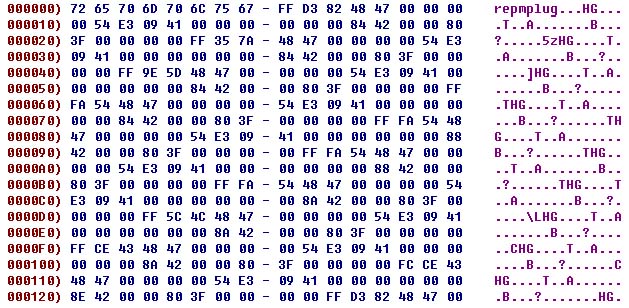
Готовую прошивку для EEPROM 24c16 мфу Xerox Phaser 3100 mfp в формате понятном Ponyprog можно скачать здесь:
скачать прошивку для EEPROM 24c16 .
После прошивки этой ЕЕПРОМ-ки Ваш аппарат не будет блокироваться по
тонеру, пока счетчик не насчитает 12000 отпечатков, т.е. у Вас будет
возможность без покупки карты тонера заправить картридж раза три-четыре.
После 12000 отпечатков аппарат снова заблокируется. Тогда нужно будет
процедуру перепрошивки повторить, используя туже самую заливку.
Как видите, сама заправка картриджа Xerox Phaser 3100 MFP не
представляет большой сложности, но прямо скажем, процедура прошивки
микросхемы 24C16 — времязатратная, кропотливая. Не всякий решится
проделывать такие эксперименты со своим достаточно дорогим устройством. В
настоящее время уже появились в продаже оригинальные заправочные
комплекты Xerox Phaser 3100mfp 106R01460 на 3 000 отпечатков. В этот
комплект входит:
контейнер с тонером на 3000 отпечатков,
внешняя наклейка, новая пробка закрывающая бункер с тонером,
карта активации (смарт карта) картриджа, и инструкция по заправке
картриджа Xerox phaser 3100 MFP.
Правда, стоимость этого комплекта порядка $35-$40, хотя это примерно
раза в 3 дешевле, чем покупать новый картридж. Выбор за Вами…
ЕЩЕ ДОПОЛНЕНИЕ: источник
Xerox 3100
Когда количество переделанных, отученных
от смарт-карты Xerox 3100 перевалило за несколько десятков, я решил
поделиться с вами краткой инструкцией по переделке аппарата:
Если ваш аппарат с версией ниже 2.07m, (с любой версией минибута), то модернизируйте аппарат стандартным методом — заливкой обнуленного дампа с
полной блокировкой корзины (микросхема 93c46) (откусыванием 8-й ножки и
перемычки 1-4) и только после инициализации (включении и последующего
отключения аппарата) 24с16 — 7-ю ножку замкнуть на 8-ю (это справедливо
для версии с факсом, если аппарат без факса, то можно пункт
инициализации пропустить). 7-я ножка 24с16 должна при замыкании на 8-ю
быть в воздухе (то есть не припаяна
к своей контактной площадке)! Этот метод работает для прошивки ниже
2.07m с любой версией минибута. Так же это решение подходит и для
Konica-Minolta PagePro 1480MF 1490MF, Philips MFD 6020(6050), OKI
B2500MFP(B2540), МВ260, Develop D 162F.
То есть, если расписать методику по
шагам, то надо сделать следующее: (сброс счетчиков гарантируется только
при соблюдении такого порядка действий!)
1. Проверить версию аппарата. (Нажать menu *
и стрелками листать до версии прошивки и минибута, для просмотра нажать
Start. Если аппарат с факсом, то нажать menu * и v, для просмотра
версии прошивки и menu * b, для просмотра версии минибута)
2. Блокировка «корзины» микросхема 93c46 (откусыванием 8-й ножки и перемычкой между 1-4 ножкой)
3. Снимаем eeprom 24c16, записываем в нее обнуленный дамп, припаиваем ее обратно на плату. Седьмая нога в воздухе!
4.
Включаем аппарат, убеждаемся, что тонера 98%*, и делаем одну копию.
Выключаем аппарат. (Если аппарат без факса, то этот пункт можно
пропустить)
5. Делаем перемычку между 7-й ножкой 24c16 и 8-й ножкой.
Седьмую ножку к плате не припаиваем! Включаем аппарат и проверям сброс
счетчика при выключении и включении. Аппарат готов к работе. Показывает
тонера 98%*
* — Это нормально, то, что показывает 98% вместо 100%, так как дамп обнулен до 98%
Иногда требуется перепрошивка(обнуление)
93c46 («корзины») или замена еепром, такое случается после
неквалифицированного вмешательства в аппарат. Обнуленный дамп
93c46 («корзины»). По сути при модернизации аппарата корзина не нужна
совершенно, но вдруг кому-нибудь понадобиться вернуть аппарат в
первоначальный вид.
Фотографии платы: (расположение элементов):
Фотография посадочного места 24c16 (если все-таки дорожки под 24с16 оказались повреждены и их нужно восстановить):
Распиновка 24c16. Первая ножка микросхемы находится у точки или скоса корпуса, и от нее идет отсчет против часовой стрелки:
Настройка программы Ponyprog для прошивки eeprom 24c16:
Программа пони-прог, версия 2.07c, скачать.
Если у аппарата версия 2.07м, то
подобное решение есть, но было принято не выкладывать его в открытый
доступ, а распространять его за плату (пишите на почту, кто
заинтересуется), чтобы хоть как-то сдержать распостранение его в сети.
Распространение в сети неизбежно приведет к затыканию этой «дырки»
ксероксом, как это было сделано уже в версии t. Так же это решение
подходит и для Konica-Minolta PagePro 1480MF 1490MF, Philips MFD
6020(6050), OKI B2500MFP.
Решение по
версии 2.07t изготовлено, но не продается, чтобы избежать его
выкладывания в сеть, как было с версией m. Говорим отдельное спасибо
одному выкладывальщику в своем блоге. Для вас доступен только такой
вариант:
если у аппарата версия 2.07t, то на
данный момент, решение для Xerox 3100 MFP с факсом и без, версии 2.07t и
минибутом 3.01 заключается в перепайке (или перепрограммировании)
комплекта микросхем 24c16 и 29LV зашитых под версию 2.05w с минибутом
0.01 (Предоставляется услуга пересылка комплекта уже запрограммированных
микросхем на профессиональном оборудовании с последующей верификацией
данных). Если вы проживаете на территории России, то пишите на адрес
admin@testcopy.ru — комплект
высылается на следующий день после оплаты. Стоимость одного комплекта
500 рублей. При заказе обязательно сообщайте на какой аппарат нужен
комплект (с факсом или нет, так как разная флешь), ваш полный адрес
(включая индекс) и фамилию имя, отчество получателя посылки — иначе
посылку на почте вам не отдадут. Пересылка осуществляется бесплатно. При
заказе от пяти комплектов стоимость каждого 400 рублей.
Так же проблему с T версией
можно решить установив новую смарт-карту и после обнуления аппарата
заблокировать корзину и 24с16 как показано в начале статьи (если до
этого были установлены перемычки на микросхемах, то их надо снять и
вернуть все в первоначальный вид, иначе обнуление смарт-картой не
сработает). Естественно этот метод с новой картой работает и на всех
остальных версиях. После блокировки микросхем счетчики будут обнуляться
после выключения аппарата.
Внимание!
Теперь комплект микросхем можно
заказать и жителям Украины. Если вы проживаете на территории Украины, то
пишите на почту — fliper0468(no spam)mail.ru. Оперативная пересылка в
течении одного дня после оплаты! Цены отличаются.
Наличие комплекта запрограммированных
микросхем, это хорошая страховка на тот случай, если с аппаратом пошло
что-то не так, у каждого кто плотно занимается ремонтом оргтехники и
3100 в частности, должны быть такие комплекты. Конечно вы можете
приобрести пустые микросхемы и запрограммировать их самостоятельно, но
не у всех есь программаторы по цене около 10 000 руб. плюс панелька за
пару тысяч, вот для таких случаев и подходит наш сервис по пересылке
этих комплектов.
Прошу обратить внимание:
Если после переделки аппарата на экране высвечивается ОШИБКА ФЛЭШ — FLASH PLUG INIT,
то это означает, что аппарат не может считать 24с16. Это происходит
из-за некачественной пайки или (намного реже) неисправности этой
микросхемы.
Если после перепайки микросхемы 29LV на
экране высвечиваются черные квадраты, то это означает некачественную
пайку (или реже неисправность вследствие перегрева при пайке) этой
микросхемы. Так же из-за не пропая 29LV может появиться надпись waiting file.
Бывает аппарат пишет — считывание карты временно приостановлено,
выключаем аппарат на сутки. После этого включаем, надпись должна
исчезнуть.
Возможна такая ситуация, что после
перепайки флеши 29LV с версией W на аппарат, где до этого была версия T
или М, при копировании выходит лист с фоном:
Так получается потому, что начиная с версии М в аппараты ставят
другие линейки сканера, чем в предыдущие модели. Решение проблемы —
выполнить пункт «калибровка» сканера из меню, после выполнения
калибровки результат:
Может быть такая ситуация, что калибровка сканера может не помочь,
тогда необходимо сделать следующее, как только принтер заработал после
перепайки 29LV, поднять версию аппарата с помощью сюиты до М или Т.
Еще один неприятный момент заключается в том, что может быть такая
ситуация — аппарат печатает с компьютера хорошо, а копирует плохо:
Для начала надо сделать калибровку сканера (из простого меню и из
сервисного), выполнить сброс настроек, но часто это не помогает. Я
выхожу из ситуации следующим образом — заменяю фотобарабан в картридже
на фотобарабан от HP 1100 (причем не обязательно именно от HP1100), с
перебивкой шестерен естественно. Данная процедура занимает 5-10 минут,
эта же копия аппарата после замены фотобарабана:
| По смарткартам МФУ Xerox 3100 версий от 2.07t и ниже. и картам OKI MB260/280/290 и Philips MFD 6020W, 6050W, 6080. Заказатькупить карты можно здесь |
|||
| Карты Xerox 3100 работают со всеми аппаратами, НО! Некоторые машины Xerox 3100 с версией 2.07m их не видят.
Это исправлятся прошивкой апарата до следующей версии 2.07t Прошивку можно взять на сайте Xerox, или скачать по ссылке Для машины с факсом Xerox 3100X здесь Для машины без факса Xerox 3100S здесь Дальше штатными средствами Xerox Companion Firmware Update заливаем прошивку в принтер. Теперь наша карта гарантировано сработает. по принтерам OKI MB260/280/290 и Philips MFD 6020W, 6050W, 6080 проблем нет. |
|||
|
|||
|
В микросхему 24с04 заливаем прошивку из файла, который соответсвует вот этой конкретной карте. Файлик ,брать здесь для Xerox 3100. формат файла 3100_XXXX_NNN здесь для OKI MB260/280/290 5K. формат файла 260_XXXX_NNN здесь дляPhilips MFD 6020W, 6050W, 6080. формат файла 6020_XXXX_NNN где 3100,260, 6020 — модель аппарата Прошивки криптованные. Менять их местами нельзя. Если залить не ту прошивку — карта не сработает, но и не испортится. ВНИМАНИЕ!!! ЭТО ОЗНАЧАЕТ, ЧТО ОДНУ И ТУ ЖЕ КАРТУ В ОДИН ПРИНТЕР ДВА РАЗА ПОДРЯД
ВНИМАНИЕ 2 Порядок действий. B файле 3100_ХХХХ_NNN.e2p, снятом с новой карты
XXXX — это первые два байта дампа микросхемы 24с04.(вот так это выглядит) Подставить первые два байта вместо XXXX и найти такой файлик. Сравнить его содержимое с тем что у вас есть. Если первые две строчки совпадают, это он
Если содержимое 24с04 изменили или стерли(а зачем это было сделано?) — карта (почти) безнадежно утеряна.
ВНИМАНИЕ пользователям программаторов сторонних производителей Обязательно выдерживать уровень SDA не выше 3.3 вольта. При использовании нашего программатора с адаптером SOIC-8 эти все условия выполняются и микросхема программируется без проблем. С помощью всего одной карты можно отучить от карт любое количество Xerox 3100.Подробнее здесь.
Будут вопросы, пишите. |
| Отучаем Xerox 3100 от смарткарты.
OKI-260 и Philips 6ХХХ — аналогично Понадобится для работы
1. МФУ Xerox 3100 |
| Скармливаем аппарату смарткарту.
Версия 2.07t ест смарткарту в любое время. 2.07m — работает с картой только, когда он уже заблокирован по тонеру и просит карту. После скармливания карты аппарат выключаем и снимаем правую боковину. |
| Так выглядит рабочая площадка после снятия правой боковины и металлического экрана.
|
| Действие первое
Напаиваем резистор номиналом 1 кОм на 7 и 8 ноги микросхемы 24с16. |
| Дейстие второе Напаиваем перемычку, как показано на рисунке. |
| Действие третье Перекусываем ногу микросхемы. |
| Эпилог Собираем, проверяем, записываем показания счетчиков, печатаем, смотрим увеличились счетчики, выключаем, включаем, смотрим счетчики. Показания вернулись в состояние после доработки. ВНИМАНИЕ!!! НЕ В НОЛЬ!!! Но каждый раз, после выключения питания счетчики и % тонера будут восстанавливаться на значения после доработки. Тонер 99%, количество листов.., сколько он там напечатал до доработки. В принципе это уже неважно. Работать будет надежно, карту больше не попросит. |
| После того, как восстановим смарткарту.обрабатываем следующий аппарат.
|